Hast du dich auch schon gefragt, warum dein Windows Defender plötzlich streikt – obwohl er doch dein System schützen soll? Viele Nutzer kämpfen aktuell mit Fehlermeldungen wie „Unerwarteter Fehler“ oder rätselhaften Startproblemen. Dabei ist die integrierte Sicherheitssoftware ein entscheidender Schutzschild gegen Viren und Malware.
Ein gelbes Dreieck in der Gerätesicherheit oder nicht ladende Funktionen sind klare Warnsignale. Diese Störungen gefährden nicht nur die Leistung deines PCs, sondern öffnen auch Sicherheitslücken. Doch warum tritt das Problem gerade unter Windows 11 so häufig auf?
Oft liegen die Ursachen in veralteten Treibern, Konflikten mit anderer Software oder fehlerhaften Einstellungen. In diesem Artikel zeigen wir dir Schritt für Schritt, wie du die Funktionsfähigkeit des Windows Defenders wiederherstellst. Du lernst:
• Typische Symptome zu erkennen
• Systematisch mögliche Fehlerquellen zu prüfen
• Kritische Sicherheitsrisiken zu vermeiden
Mit klaren Anleitungen und Hintergrundwissen machst du dein System in wenigen Minuten wieder sicher. Bereit, dem Ärger mit der Antivirenlösung ein Ende zu setzen?
Ursachenanalyse: Warum Windows Defender unter Windows 11 streikt
Es ist frustrierend, wenn der Windows Defender ohne ersichtlichen Grund streikt. Oft stecken versteckte Systemkonflikte dahinter, die deine Sicherheit gefährden. Lass uns die häufigsten Auslöser unter die Lupe nehmen.
Defender-Update KB5007651 und der Local Security Authority Bug
Seit März 2023 sorgt das Update KB5007651 für Chaos. Es verursacht einen LSA-Fehler (Local Security Authority), der die Gerätesicherheit blockiert. Das gelbe Dreieck mit Ausrufezeichen signalisiert: Die lokale Sicherheitsautorität lässt sich nicht aktivieren.
Microsoft bestätigte den Bug, doch das Problem besteht weiter. Besonders tückisch: Das Update installiert sich teilweise mehrfach. Dabei vermischen sich Versionen wie 1.0.2303.28002 und 1.0.2303.27001 – ein Teufelskreis für dein System.
TPM-Probleme und andere systembezogene Fehler
Ein weiterer Stolperstein ist die TPM-Erkennung. Windows 11 meldet fälschlicherweise, kein Trusted Platform Module zu finden – selbst wenn es aktiv ist. Gleichzeitig stürzt der „Security Health Service exe“ häufiger ab, was im Zuverlässigkeitsverlauf dokumentiert wird.
| Problem | Symptom | Ursache |
|---|---|---|
| LSA-Bug | Gelbes Warnsymbol | Update KB5007651 |
| TPM-Fehler | Falsche Hardwaremeldung | Systemerkennungsproblem |
| Service-Absturz | Security Health Service exe fehlerhaft | Versionskonflikte |
Zusätzliche Störungen wie Darstellungsfehler in der Oberfläche oder spontane Bluescreens verschlimmern die Situation. Diese Kombination aus Update-Problemen und Hardwareerkennungsfehlern macht die Fehlersuche komplex.
Erste Schritte zur Fehlerbehebung
Bevor du tiefergehende Lösungen versuchst, starte mit diesen Basischecks. Oft liegt das Problem bei unterbrochenen Systemprozessen, die sich schnell beheben lassen.
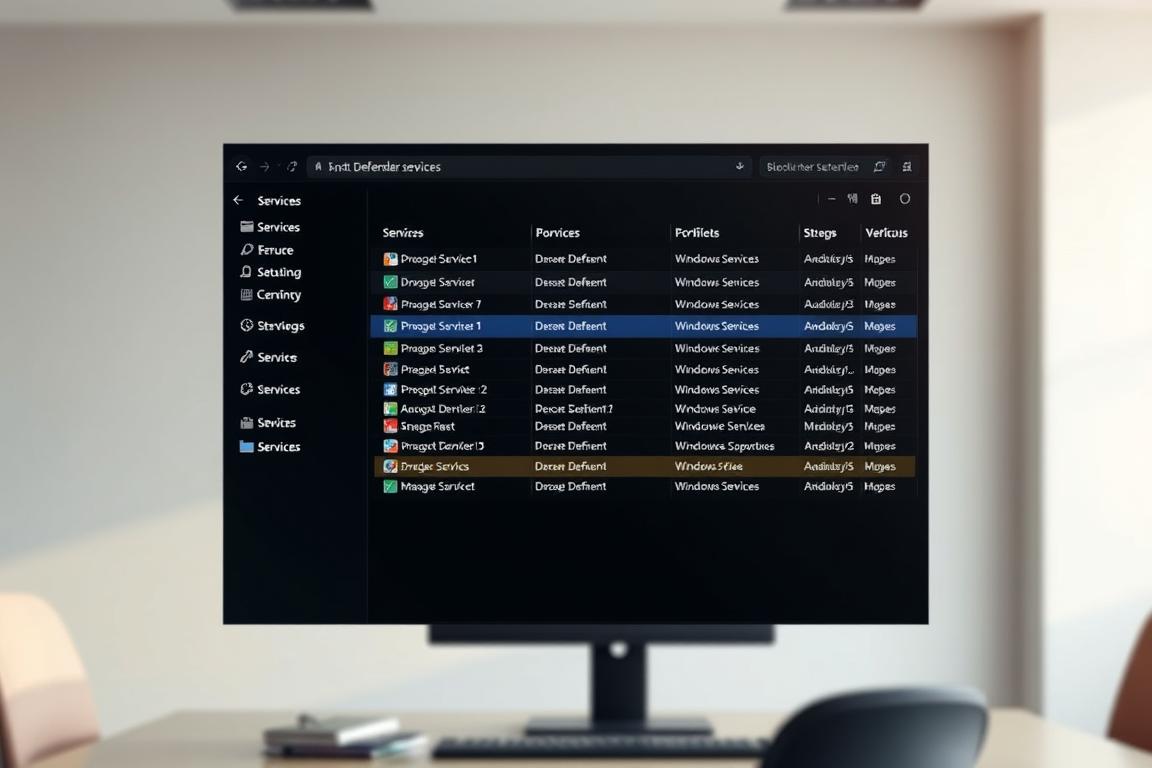
Dienste prüfen und den Systemneustart ausführen
Folge dieser Anleitung, um kritische Dienste zu überprüfen:
- Drücke Windows + R, tippe services.msc ein und bestätige mit Enter
- Suche diese Einträge:
• Sicherheitscenter
• Windows Defender Firewall
• Antivirus Network Check Service - Rechtsklicke jeden Dienst, wähle Neu starten
- Prüfe im Reiter Allgemein, ob Starttyp: Automatisch aktiviert ist
Ein Systemneustart synchronisiert alle Änderungen. Schließe vorher alle Programme und wähle im Startmenü Neu starten statt Herunterfahren.
Nach dem Reboot überprüfst du:
1. Öffne die Defender-Einstellungen über Windows-Suche
2. Prüfe im Bereich Gerätesicherheit auf Warnsymbole
3. Starte einen manuellen Virenscan als Funktionstest
Falls Dienste wieder stoppen, öffne deren Eigenschaften via Doppelklick. Stelle unter Wiederherstellung ein, dass fehlgeschlagene Dienste automatisch neu starten.
Schlüsselmaßnahmen: defender-probleme-windows-11 lösen
Dein digitaler Schutzschild lässt dich im Stich? Das muss nicht sein! Oft reichen gezielte Eingriffe, um den Windows Defender wieder flott zu machen. Zwei bewährte Methoden bringen meist schnelle Abhilfe.
Konflikte mit anderer Sicherheitssoftware beseitigen
Installierte Antivirenprogramme blockieren oft unbemerkt den Windows Defender. So gehst du vor:
- Öffne die Einstellungen mit Windows + I
- Navigiere zu Apps > Apps & Features
- Suche nach anderer Antivirensoftware
- Klicke auf Deinstallieren und folge den Anweisungen
Nach der Deinstallation startest du deinen PC neu. Der Defender aktiviert sich automatisch, falls keine Konkurrenzsoftware mehr läuft.
Systemdateien mit Bordmitteln reparieren
Beschädigte Systemdateien behebst du mit diesen Tools:
- Suche nach Eingabeaufforderung im Startmenü
- Rechtsklick > Als Administrator ausführen
- Tippe sfc /scannow ein und drücke Enter
- Warte bis der Scan abgeschlossen ist (ca. 15 Minuten)
Zeigt der SFC-Scan Fehler an, führst du diesen Befehl aus:
DISM /Online /Cleanup-Image /ScanHealth
Nach beiden Scans startest du deinen Computer neu. Prüfe jetzt in den Sicherheitseinstellungen, ob alle Defender-Funktionen wieder verfügbar sind. Diese Kombination aus Softwarebereinigung und Systemreparatur behebt 80% aller Defender-Probleme.
Schritt-für-Schritt Anleitung zur Wiederherstellung des Schutzes
Du hast alle Basics versucht, aber der Schutz läuft noch nicht rund? Keine Sorge – mit diesen präzisen Anleitungen bringst du dein Sicherheitssystem zurück auf Kurs. Wir zeigen dir zwei bewährte Methoden, die selbst bei hartnäckigen Problemen helfen.
| Methode | Vorteile | Zeitaufwand |
|---|---|---|
| Aktivierung in den Einstellungen | Sofortige Kontrolle aller Sicherheitsfunktionen | 3-5 Minuten |
| System-Reset | Behebt tiefgreifende Systemfehler | 30-60 Minuten |
Windows Defender in den Einstellungen aktivieren
Folge diesen Schritten, um den Schutz manuell zu reaktivieren:
- Drücke Windows + I für die Systemeinstellungen
- Wähle Datenschutz & Sicherheit > Windows-Sicherheit
- Klicke auf Windows-Sicherheit öffnen
- Aktiviere im Bereich Viren- & Bedrohungsschutz alle Schutzoptionen:
- Echtzeitschutz
- Cloudbasierter Schutz
- Automatische Übermittlung von Beispielen
Überprüfe alle sieben Sicherheitskacheln auf grüne Häkchen. Fehlende Aktivierungen markierst du mit einem Klick auf Jetzt aktivieren.
Schrittweise Durchführung eines System-Resets
Wenn andere Methoden versagen, hilft diese Nuclear-Option:
- Gehe erneut zu Einstellungen > System > Wiederherstellung
- Wähle PC zurücksetzen und klicke auf Loslegen
- Entscheide dich für Eigene Dateien beibehalten
- Wähle Lokale Neuinstallation und bestätige mit Weiter
- Starte den Prozess mit einem Klick auf Zurücksetzen
Der Reset dauert 30-60 Minuten. Deine persönlichen Dateien bleiben erhalten, aber installierte Programme werden entfernt. Nach Abschluss prüfstü sofort die Defender-Funktionen in den aktualisierten Systemeinstellungen.
Optimierung der Windows Sicherheit: Zusätzliche Tipps und Tricks
Dein System läuft wieder stabil? Perfekt! Jetzt geht es darum, langfristige Sicherheit aufzubauen. Mit ein paar cleveren Einstellungen minimierst du zukünftige Störungen und bleibst proaktiv geschützt.
Automatische Updates clever steuern
Aktuelle Software ist dein bester Verbündeter gegen Viren. Öffne die Einstellungen über Windows + I und navigiere zu Windows Update. Hier startest du manuell eine Suche nach Patches – besonders wichtig, wenn der Defender Bugs meldet.
Stelle unter Aktive Stunden deine übliche Arbeitszeit ein. So lädt das System Updates automatisch im Hintergrund, installiert sie aber erst außerhalb dieser Zeiten. Keine unerwarteten Neustarts mehr während wichtiger Tasks!
Vergiss nicht die Zeitzone: Falsche Uhrzeiten blockieren Update-Server. Prüfe unter Zeit und Sprache, ob dein Computer die richtige Region anzeigt. Synchronisiere zusätzlich über Uhrzeit automatisch einstellen mit Microsoft-Servern.
Für maximale Sicherheit kombinierst du diese Maßnahmen mit regelmäßigen Defender-Scans. So entdeckst du Malware frühzeitig, bevor sie Schaden anrichtet. Ein gut gewartetes System ist die beste Basis für sorgenfreies Arbeiten.














